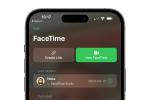Samsung Galaxy Note 10 un Note 10 Plus ir iepakoti līdz pilns ar iezīmēm un mēs detalizēti aprakstām dažus svarīgākos aspektus padziļinātas atsauksmes. Taču daudzi no šiem trikiem ir paslēpti vai pēc noklusējuma ir mulsinoši izslēgti. Sākot ar ekrāna izšķirtspējas maksimālu palielināšanu un beidzot ar vilkšanu uz leju jebkurā vietā, lai piekļūtu paziņojumu atvilktnei, mēs esam noapaļojuši visus galvenos iestatījumus, kas jāmaina, lai maksimāli izmantotu savu jauno tālruni.
Saturs
- Mainiet barošanas pogu
- Maksimālā ekrāna izšķirtspēja
- Labojiet navigācijas joslas izkārtojumu
- Velciet uz leju, lai piekļūtu paziņojumiem
- Rādīt vairāk paziņojumu statusa joslā un akumulatora procentuālo daudzumu
- Pievienojiet bloķēšanas ekrānam dinamiskas tapetes, lietotņu saīsnes
- Izmantojiet skaļuma taustiņus multividei, ieslēdziet Dolby Atmos
- Ieslēdziet zilās gaismas filtru un nakts režīmu
- Ieslēdziet autorizāciju pēc sejas
- Vienmēr parādiet vienmēr ieslēgtu displeju
- Ieslēdziet Lift, lai pamodinātu, Smart Stay
Pirms sākam, ir divi veidi, kā piekļūt iestatījumu izvēlnei: velciet uz leju, lai nolaistu paziņojumu atvilktni, un pieskarieties zobrata ikonai augšējā labajā stūrī. Alternatīvi, jūs varat atrast Iestatījumi lietotne lietotņu atvilktnē.
Ieteiktie videoklipi
Mainiet barošanas pogu

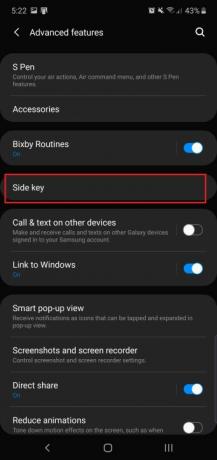

Note 10 ir tikai divas pogas un
Saistīts
- Labākie OnePlus tālruņi 2023. gadā: 6 labākie, ko varat iegādāties
- Asus jaunākais Android tālrunis varētu būt liels drauds Galaxy S23 Ultra
- Labākie Samsung Galaxy S23 Ultra futrāļi: 20 populārākie, ko varat iegādāties
Kā tad izslēdz telefonu? Pavelciet uz leju paziņojumu atvilktnē, un blakus zobrata ikonai tiks parādīta jauna barošanas ikona. Pieskarieties tai, lai iegūtu barošanas opcijas un varētu restartēt vai izslēgt tālruni. Neuztraucieties — ir veids, kā likt pogai to izdarīt, ja jums nepatīk programmatūras opcija.
Iet uz Iestatījumi > Papildfunkcijas > Sānu taustiņš, un zem nospiediet un turiet, krāns Izslēgšanas izvēlne. Tagad jūs iegūsit tradicionālo barošanas izvēlni, nospiežot un turot sānu taustiņu.
Šeit jūs varat arī redzēt, ka ir iespējams pielāgot dubultspiešanas funkciju. Pēc noklusējuma tas atver kameru, taču varat to palaist
Maksimālā ekrāna izšķirtspēja

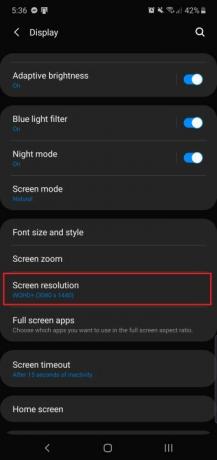
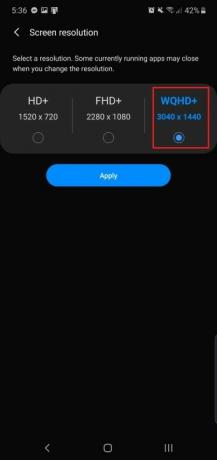
The
Doties uz Iestatījumi > Displejs > Ekrāna izšķirtspēja un izvēlēties WQHD+ 3040 x 1440. Ņemiet vērā, ka tas palielinās izlādējiet akumulatoru, tādēļ, ja vēlaties ietaupīt akumulatora darbības laiku, saglabājiet izšķirtspēju pēc noklusējuma (vai samaziniet to līdz 1520 x 720).
Mazāks 6,3 collu
Labojiet navigācijas joslas izkārtojumu

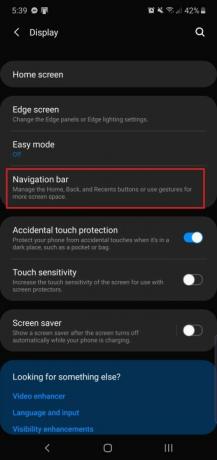

Ja esat Samsung mūža garumā
Ja vēlaties mainīt izkārtojumu uz standarta
Kad piezīme 10 un
Velciet uz leju, lai piekļūtu paziņojumiem
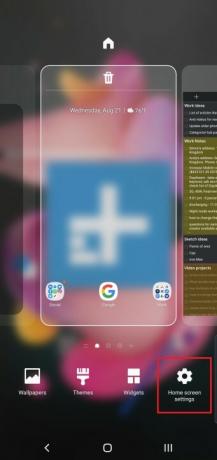

The
Tas ir paslēpts sākuma ekrāna iestatījumu izvēlnē. Pieskarieties un turiet sākuma ekrānā un pieskarieties ikonai galējā kreisajā pusē ar nosaukumu Sākuma ekrāna iestatījumi. Meklēt Velciet uz leju, lai atvērtu paziņojumu paneli, un ieslēdziet to. Tagad, ja velciet uz leju jebkurā sākuma ekrāna vietā, paziņojumu atvilktne tiks noņemta, tāpēc jums nav jāsniedzas līdz ekrāna augšdaļai. Tomēr tas nedarbosies lietotnē.
Rādīt vairāk paziņojumu statusa joslā un akumulatora procentuālo daudzumu
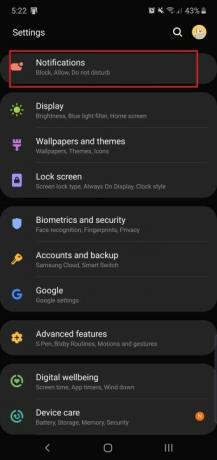
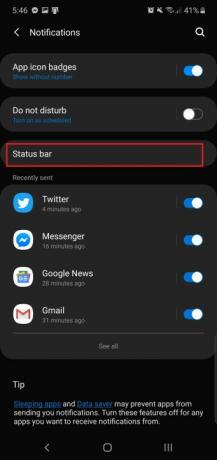
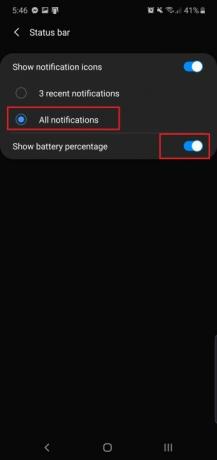
Pēc noklusējuma Note 10 diapazonā statusa joslā būs redzami trīs jaunākie lietotņu paziņojumi — jums būs jāvelk uz leju, lai skatītu tos visus. Bet, ja vēlaties redzēt vairāk lietotņu, tas ir iespējams, dodoties uz Iestatījumi > Paziņojumi > Statusa josla un pieskaroties Visi paziņojumi. Joprojām būs pieejams aptuveni piecu lietotņu ierobežojums, jo to atļauj vieta.
Šeit jūs varat arī redzēt iespēju parādīt akumulatora procentuālo daudzumu blakus akumulatora ikonai, lai iegūtu precīzākus mērījumus. Vienkārši ieslēdziet to, un statusa joslas labajā malā tiks parādīta procentuālā daļa.
Pievienojiet bloķēšanas ekrānam dinamiskas tapetes, lietotņu saīsnes

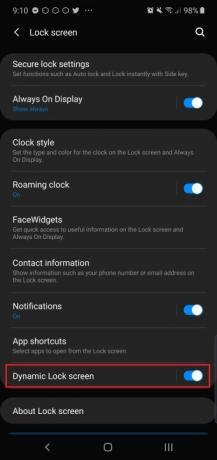

Piezīme 10 un
Runājot par bloķēšanas ekrānu, ir arī funkcija, kas ļauj pievienot lietotņu saīsnes, kad pieskaraties displejā esošajam pirkstu nospiedumu sensoram. Tas atrodas tajā pašā iestatījumu izvēlnē - Iestatījumi > Bloķēšanas ekrāns > Lietotņu saīsnes - un izvēlieties Peldošā poga. Tradicionāli bloķēšanas ekrāna lietotņu saīsnes atrodas ekrāna apakšējos stūros (šī opcija joprojām ir pieejams), taču jaunā opcija tos paslēpj, līdz atbloķējat tālruni, izmantojot displejā redzamo pirksta nospiedumu sensors.
Izvēlieties a Kreisā saīsne un a Labais īsceļš, un, nospiežot pirkstu nospiedumu sensoru, tiks parādītas šīs lietotnes. Velciet pirkstu uz vienu, lai to atvērtu.
Izmantojiet skaļuma taustiņus multividei, ieslēdziet Dolby Atmos
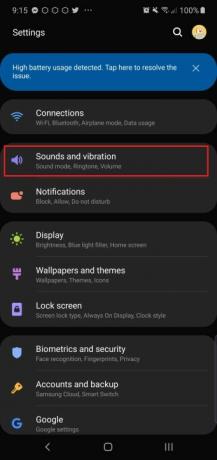
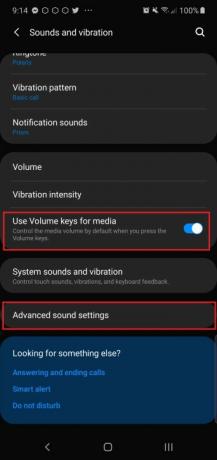
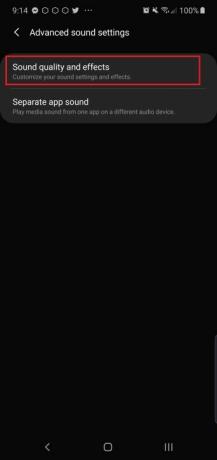
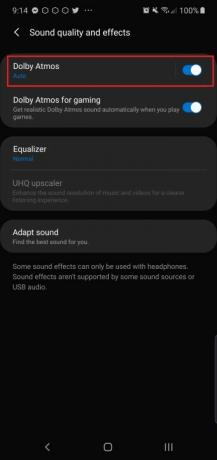
Vai kādreiz ir bijis mirklis, kad pieskaraties videoklipam un tālrunis sāk raidīt skaņu ar skaļu skaļumu, par ko jūs sarūgtināts? Ja, nospiežot skaļuma pogas, nekas nenotika, tas ir tāpēc, ka pēc noklusējuma tās kontrolē zvana signāla skaļumu. Iekš Iestatījumi > Skaņas un vibrācijas izvēlni, varat ieslēgt Multividei izmantojiet skaļuma taustiņus lai to padarītu tā, ka skaļuma pārslēgs pēc noklusējuma piešķirs prioritāti multivides skaļuma kontrolei.
Kamēr esat šeit, jums vajadzētu veltīt brīdi, lai ieslēgtu Dolby Atmos. Tas padara jūsu Note tālruņa skaņu daudz labāku, un jūs to varat atrast Iestatījumi > Skaņas un vibrācijas > Skaņas papildu iestatījumi > Skaņas kvalitāte un efekti >
Ieslēdziet zilās gaismas filtru un nakts režīmu


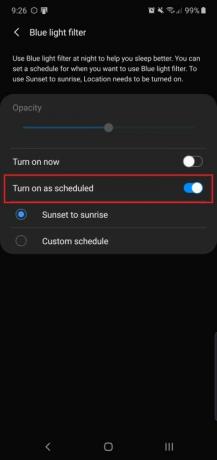
Tāpat kā lielākajai daļai viedtālruņu, arī Note 10 klāstam ir zilās gaismas filtrs, ko var ieslēgt naktī. Pētījumi liecina, ka uzņemot zilā gaisma pirms gulētiešanas var negatīvi ietekmēt jūsu veselību, tāpēc ieteicams pēc iespējas ierobežot iedarbību. Doties uz Iestatījumi > Displejs > Zilās gaismas filtrs lai to ieslēgtu. Varat izvēlēties, vai ieslēgt to no saulrieta līdz saullēktam vai ieplānot noteiktu laika periodu. Varat arī pielāgot filtra intensitāti, lai ekrāns kļūtu vairāk vai mazāk dzeltens.
Piezīme 10 un
Ieslēdziet autorizāciju pēc sejas
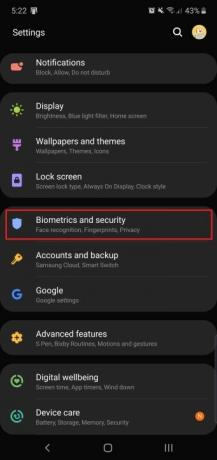
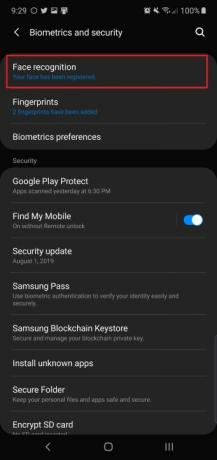

Ja neesat displejā iebūvētā pirkstu nospiedumu sensora cienītājs, jūs ar prieku uzzināsiet, ka Note 10 ir alternatīva atbloķēšanas metode.
Varat pielāgot šo funkciju, lai jūs tieši nokļūtu sākuma ekrānā, izslēdzot Palieciet bloķēšanas ekrānā. Mēs iesakām izslēgt Ātrāka atpazīšana kā arī, jo atstājot to ieslēgtu, atbloķēšana pēc sejas kļūst mazāk droša.
Vienmēr parādiet vienmēr ieslēgtu displeju



Vienmēr ieslēgtais displejs ļauj skatīt laiku un ienākošos paziņojumus tālruņa gaidstāves ekrānā, to nepaņemot. Bet pēc noklusējuma jums ir jāpieskaras ekrānam, lai tiktu parādīts vienmēr ieslēgts displejs. Varat to pastāvīgi ieslēgt, taču ņemiet vērā, ka tas var patērēt nedaudz vairāk akumulatora darbības laika.
Doties uz Iestatījumi > Bloķēšanas ekrāns > Vienmēr displejā > un pieskarieties Rādīt vienmēr opciju. Tagad esat gatavs! Varat arī iestatīt, lai tas noteiktā laikā pastāvīgi ieslēgtos, ja vēlaties.
Profesionāla padoms. Varat pielāgot vienmēr redzamā displeja izskatu, dodoties uz Bloķēšanas ekrāns > Pulksteņa stils > Vienmēr displejā.
Ieslēdziet Lift, lai pamodinātu, Smart Stay


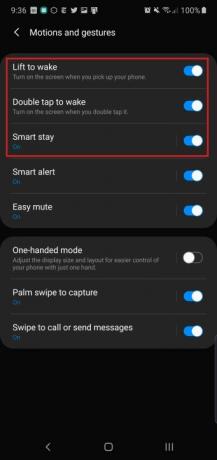
Vienkārši satverot Note 10 un
Viena funkcija, kas ir izslēgta, ir Smart Stay — tas ir bijis pieejams Samsung tālruņos jau vairākus gadus. Tas nodrošina, ka ekrāns paliek ieslēgts, kamēr turpināt to skatīties, tāpēc ieslēdziet to, ja lasīšanas laikā ekrāns bieži izslēdzas.
Redaktoru ieteikumi
- Labākie Android tālruņi 2023. gadā: 16 labākie, ko varat iegādāties
- Galaxy Z Flip 5 var nozagt Razr Plus labāko funkciju
- Labākie Samsung Galaxy S23 maciņi: mūsu 16 šobrīd iecienītākie
- Šis ir mūsu pirmais skats uz Samsung Galaxy Tab S9 Plus
- Galaxy S23 īpašniekiem ir jārūpējas par šo atjauninājumu